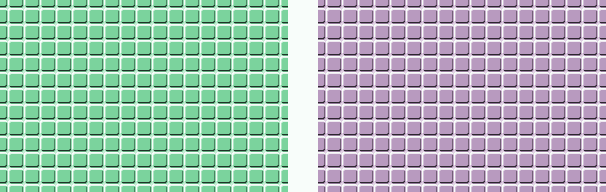
エンボスで立体感をつけた、タイルのパターンです。 AzPainter付属のテクスチャを素に作っています。 並べるとシームレスになります。
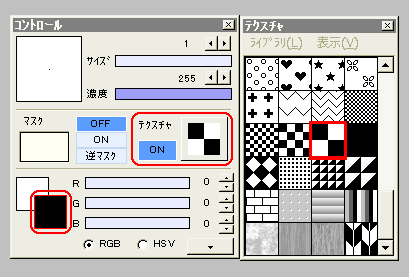
縦横とも32の倍数で「新規作成」します。
全体を白で塗りつぶしたら、描画色を黒にして、テクスチャをONにします。
少し大きめのチェックのパターンを選んで、塗りつぶしツールで画像上をクリックし、白黒のチェック柄を作ります。

このままフィルタを使うと、端の部分がシームレスにならないので、画像をずらしましょう。
「フィルタ」⇒「シフト」で、X方向Y方向共に8を入力してOKします。
左図のように、チェックの位置がずれたことを確かめてください。
(シームレスにする必要がない時は、この操作は要りません)

「フィルタ」⇒「ぼかし」⇒「ガウスぼかし」を、強さ2で実行します。

続いて「フィルタ」⇒「カラー」⇒「ポスタリゼーション」を、階調数3で実行します。
すると左図のように、白黒の角丸四角形の間を、グレーの縦横線が走る状態になります。
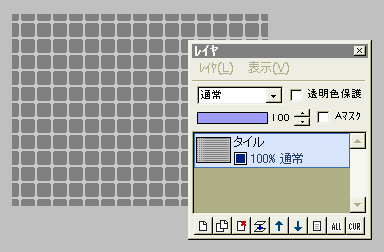
この白と黒の四角を両方とも、RGBカラーで(128、128、128)の50%グレーで塗りつぶします。
ENTERキーを押しながら塗りつぶすのが簡単です。
(テクスチャをOFFにするのを忘れないように)
さらに間の縦横線を、RGBカラーで(200、200、200)くらいの、明るめのグレーで塗りつぶします。
ここまでで左図のような、タイル状の画像になります。
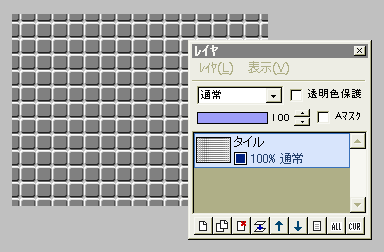
タイルを立体的にしましょう。
「フィルタ」⇒「エンボス」を、強さ2で実行します。
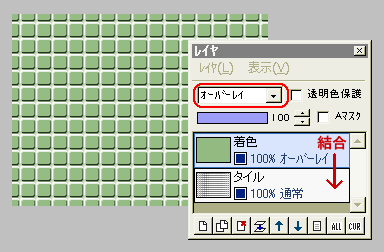
後は着色するだけです。
方法は色々ありますが、ここでは上に新規レイヤ「着色」を作り、好きな色で塗りつぶしてから、レイヤの合成モードを「オーバーレイ」にしてみました。
もちろん、グラデーションマップで着色するのもいいでしょう。
レイヤを結合して保存します。
参考:タイル2